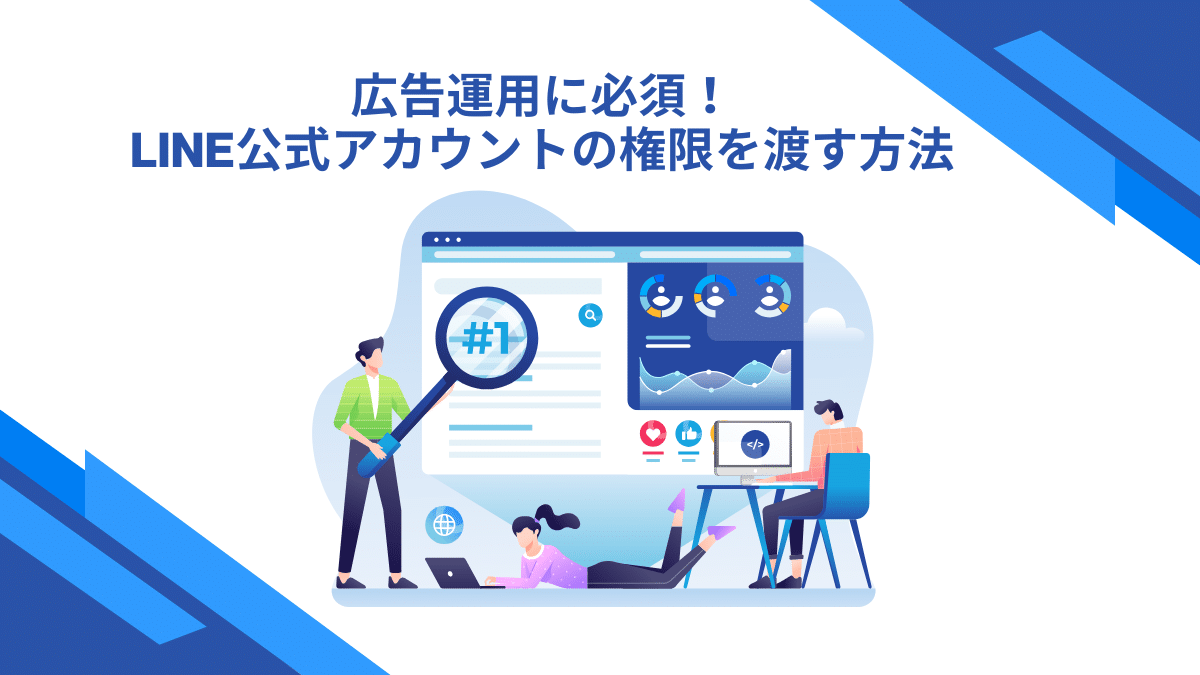INDEX
そもそも「権限を渡す」ってどういうこと?
LINE公式アカウントは、1人だけが使うものではなく、複数の人が「メンバー」として参加できます。
- 招待された人には「権限(できることの範囲)」が与えられる
- 招待した人(オーナー)は、その人がどこまで操作できるかを決められる
つまり「LINE広告を行う方をLINE公式アカウントのメンバーとして招待して、使えるようにする」のが「権限を渡す」ということです。
渡せる権限の種類
LINEでは、4種類の権限を設定できます。
広告を運用する際に渡す場合は、管理者権限を渡すようにしてください。
| メッセージ・LINE VOOM投稿の作成 | チャットメッセージの閲覧・送信 | メッセージ配信・LINE VOOM投稿 | 分析の閲覧 | アカウント設定の変更 | 有料サービス・お支払い方法の管理 | メンバー管理 | |
|---|---|---|---|---|---|---|---|
| 管理者 | ◯ | ◯ | ◯ | ◯ | ◯ | ◯ | ◯ |
| 運用担当者 | ◯ | ◯ | ◯ | ◯ | ◯ | ||
| 運用担当者 (配信権限なし) | ◯ | ◯ | ◯ | ◯ | |||
| 運用担当者 (分析の閲覧権限なし) | ◯ | ◯ | ◯ | ◯ |
実際の手順
1. 管理画面にログイン
LINE Official Account Manager にアクセスし、ログインします。
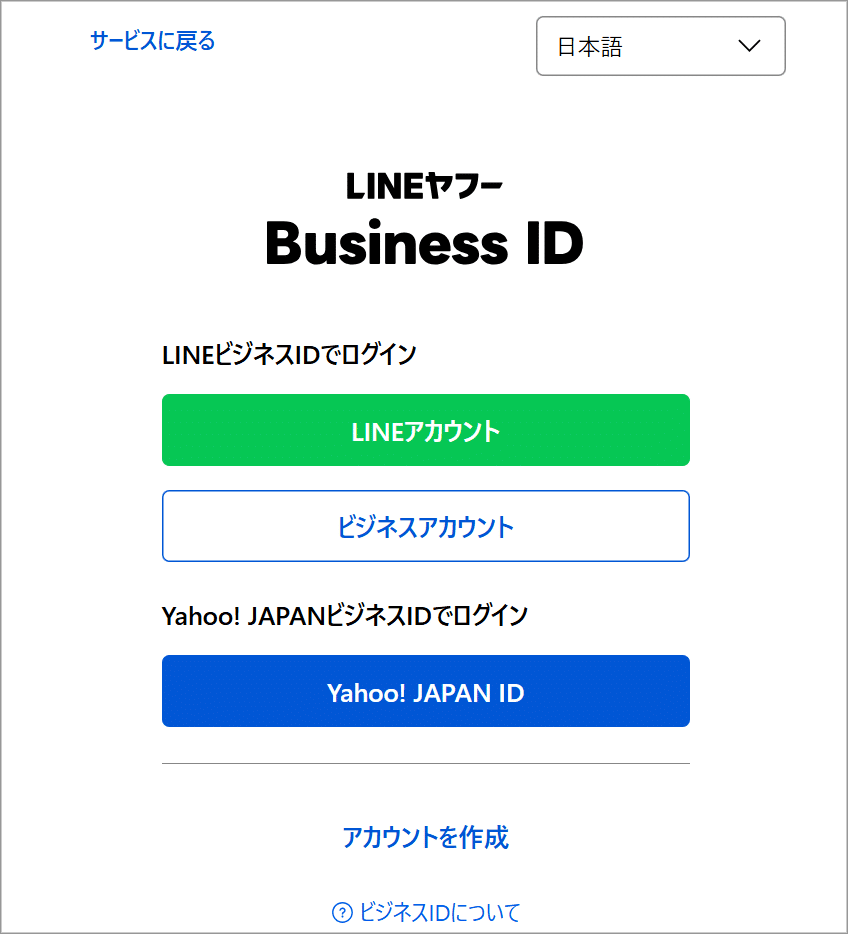
2. 使いたい公式アカウントを選ぶ
複数のアカウントを持っている場合は、広告に使いたいアカウントを選びます。
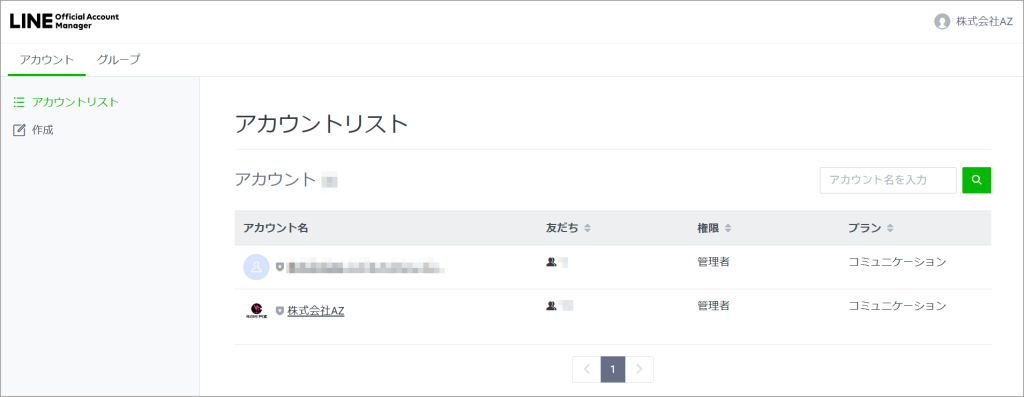
3. 「設定」>「権限管理」を開く
画面右上にある 「設定」 をクリックします。
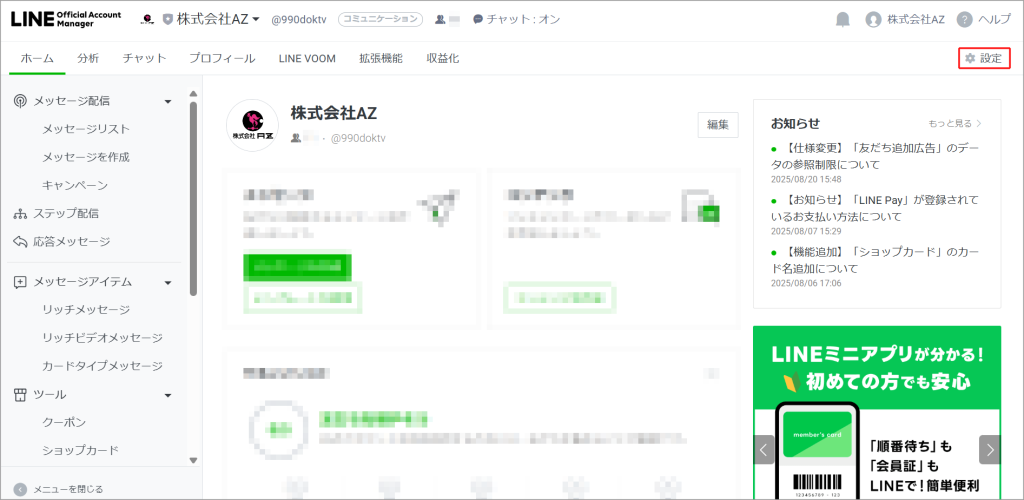
画面左側のメニューにある 「権限管理」 をクリックします。
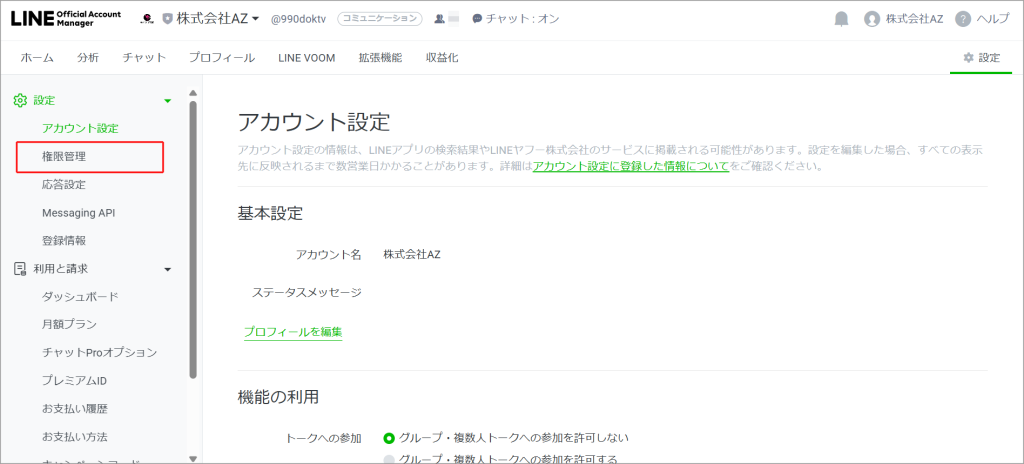
4. 「メンバーを追加」をクリック
「メンバーを追加」というボタンを押します。
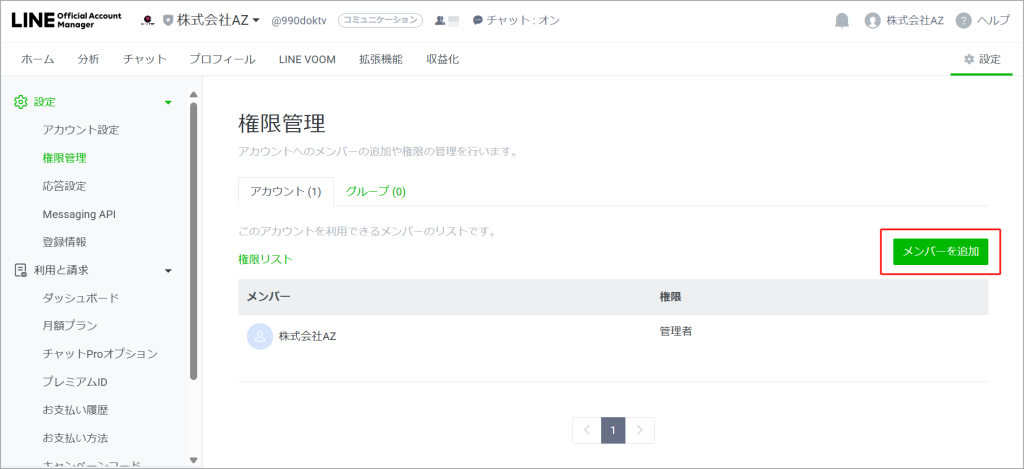
4. URLを発行
権限を選んで、「URLを発行」をクリック
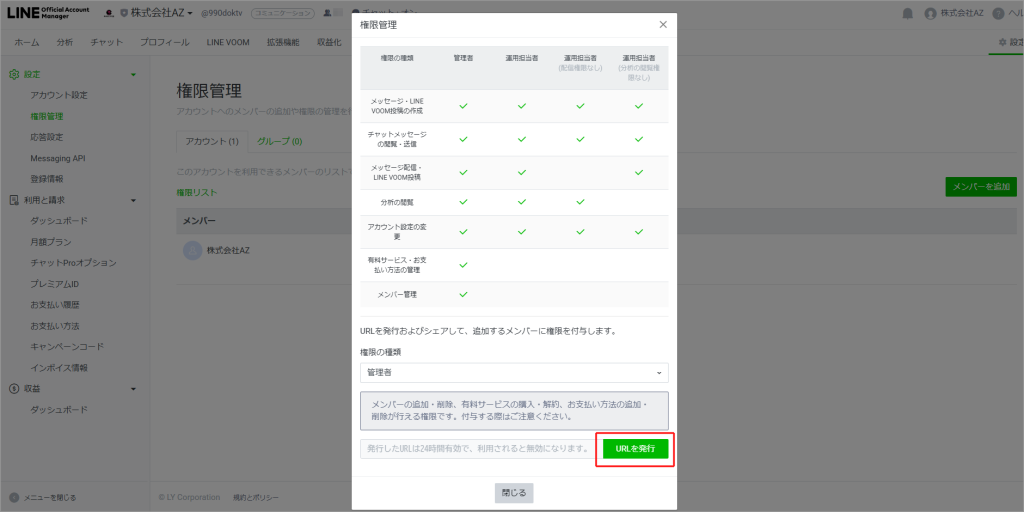
6. 発行されたURLを送付
発行されたURLを送付することで、そ公式アカウントを広告に利用できるようになります。
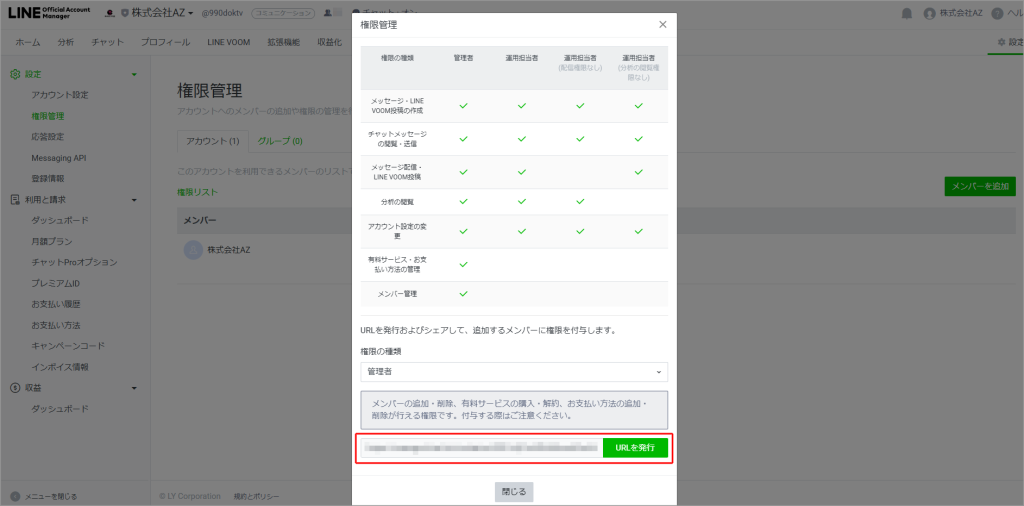
ウェブ広告をはじめ、ウェブマーケティングに関する不安や疑問を無料でスッキリ解決しませんか?
当社では、事業会社様向けにデジタルマーケティングについてのお悩み、貴社の課題に
対して専任のコンサルタントによる無料の個別相談会を毎週金曜に定期開催しております。
運用型広告に関するお悩みごとだけでなく、マーケティングから技術的なことまでお気軽にご相談ください。